
Una de las cosas curiosas de los iPhone es que, mediante ella, puedes obtener fotos bastante realistas, además de sacarle el máximo provecho a las grabaciones en 4K y hasta evitar que se cuelgue en caso abrimos un juego. Se espera también que los modelos más recientes puedan tener la inteligencia artificial.
Sin embargo, existe un pequeño detalle que pocos han sabido activar: se trata de la herramienta secreta para poder aumentar un poco más el volumen de tu iPhone. Eso sí, no tienes que dañarlo ni instalar aplicaciones de terceros o realizar el tan conocido y peligroso jailbreak. Solo sigue estos oasis ahora mismo.
Cómo aumentar más el volumen de tu iPhone
El primer paso será recurrir a los Ajustes de tu iPhone. Recuerda que en ella no solo tienes la opción para activar este truco de subir un poco más el volumen, sino también activar el 5G, mejorar el brillo de tu dispositivo, modificar el fondo de pantalla, entre otros.

Una vez estés dentro del apartado de Configuración, deberás dirigirte a Accesibilidad. Este tiene un ícono muy similar al de un hombrecito. Se distingue del resto porque es de color celeste.

Ahora busca en “Audio y visuales”. Deberás activar la pestaña de “Adaptaciones de audífonos”. Y en la zona media observarás una barra que dice “Un poco”, “Moderadamente” y “Mucho”. Deberás deslizarlo hacia “Mucho” y listo, ya tendrás un poco más de volumen en tu iPhone.
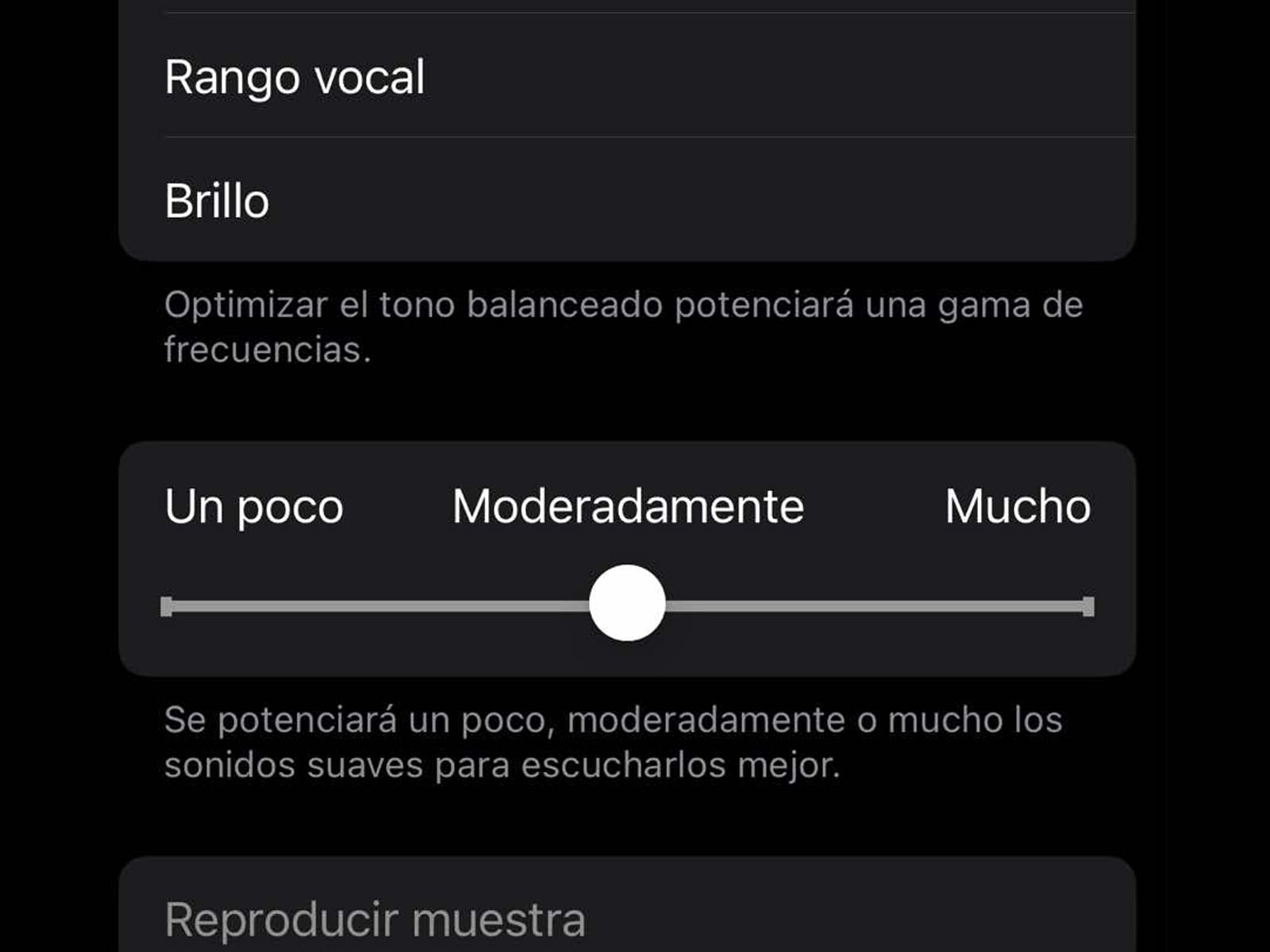
Más de iPhone que te recomiendo
- ¡Atención! Por qué todavía no debes instalar iOS 18 beta en tu iPhone
- ¿Estará en el iPhone 15? Conoce en qué celulares podrás usar la IA de Apple Intelligence
- ¡Voy a tener iOS 18! Listado de celulares iPhone que recibirán el nuevo software de Apple
- Galaxy A55 vs. Apple: cuál iPhone el que más se parece al equipo surcoreano














